検索はキーワードに基づいています。
例:「手順」
自然言語で検索しないでください
例:「新しいプロシージャを作成するにはどうすればよいですか?」
モーフの背景
とともにBackground to Morphダイアログでは、バックグラウンドレイヤーのジオメトリを取得して、その頂点位置を適用できます。モーフマップとして前景レイヤーに追加します。最良の結果を得るには、ターゲットメッシュとソースメッシュの両方に、同じワインディング順序で同じ数の頂点が必要です。。これを使用して、外部アプリケーションからのマルチメッシュモーフをModoのモーフデフォーマを備えたネイティブの単一メッシュ。Modoを使用しますSource Meshモーフのベースとして。このダイアログを開く前に、モーフマップを作成して選択する必要があります。

Source Mesh:この関数を適用するときに使用する開始メッシュを指定します。
• Background:可視の背景レイヤー(または複数の背景アイテムレイヤーがある場合はアクティブレイヤーのすぐ下のレイヤー)を使用して、モーフマップの頂点の位置を定義します。
• Last Selected:履歴スタックで最後に選択したアイテムレイヤーを取得しますソースを決定します。
モーフツールの背景
背景レイヤーをターゲットシェイプとして、背景モーフツールはメッシュレイヤーの頂点を背景ジオメトリレイヤーの頂点に向かって移動します。このツールは、さまざまなフォールオフモディファイヤと組み合わせると非常に便利です。
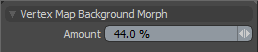
Amount:フォアグラウンドメッシュがバックグラウンドレイヤーの頂点とどの程度一致するかを(パーセント値で)決定します。これを負の値またはより大きい値に設定できます100%劇的な効果を生み出します。
役に立たなかったのでごめんなさい
なぜこれが役に立たなかったのですか? (当てはまるもの全てをご確認ください)
ご意見をいただきありがとうございます。
探しているものが見つからない場合、またはワークフローに関する質問がある場合は、お試しくださいファウンドリサポート。
学習コンテンツを改善する方法についてご意見がございましたら、下のボタンを使用してドキュメントチームにメールでお問い合わせください。
フィードバックをお寄せいただきありがとうございます。